JAVA环境的安装与配置
1、百度搜索 jdk,,根据电脑系统下载对应的jdk,下面以windows 7 32位为例介绍
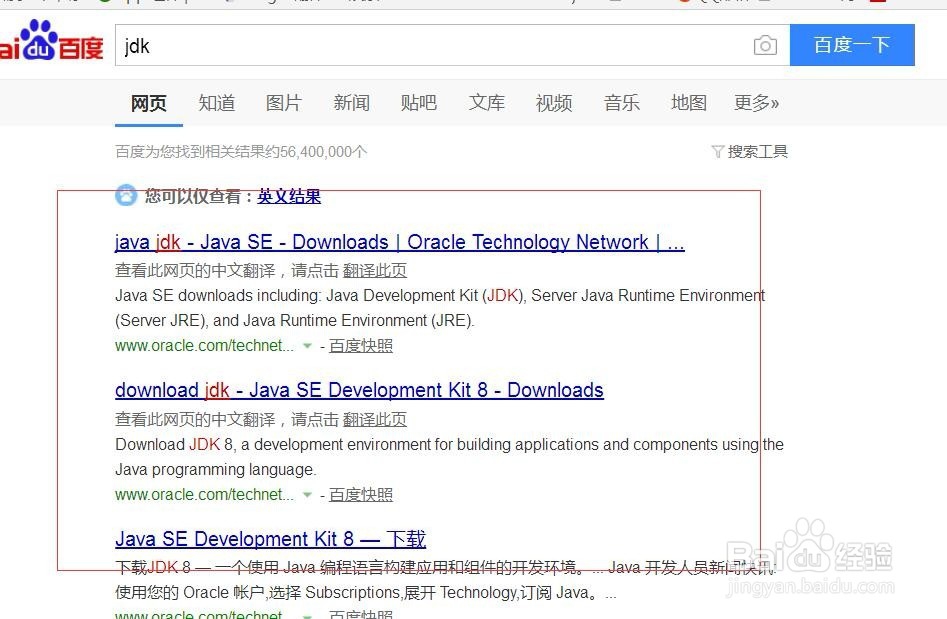
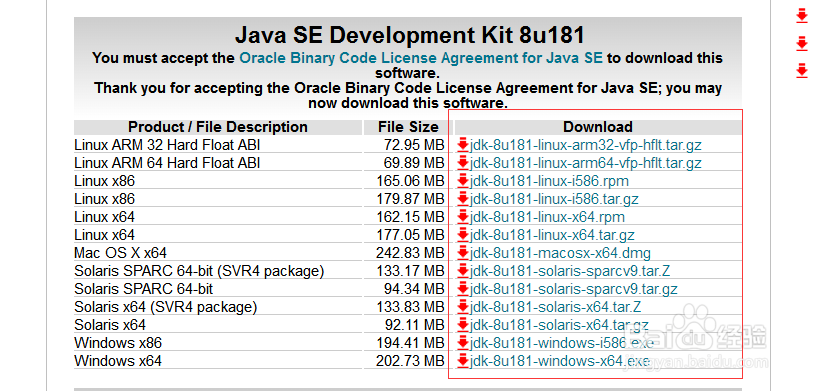
2、下载好jdk后,双击刚才下载的exe文件。1 首先安装jdk,你可以点击更改按钮修改安装路径,建议使用默认路径2 jdk瀚柏围歪安装完毕,接着自动安装jre,你仍然可以修改安装路径,但是注意需要和上面jdk安装路径一致,建议使用默认路径3 安装完毕,点击结束按钮至此 java环境安装完毕

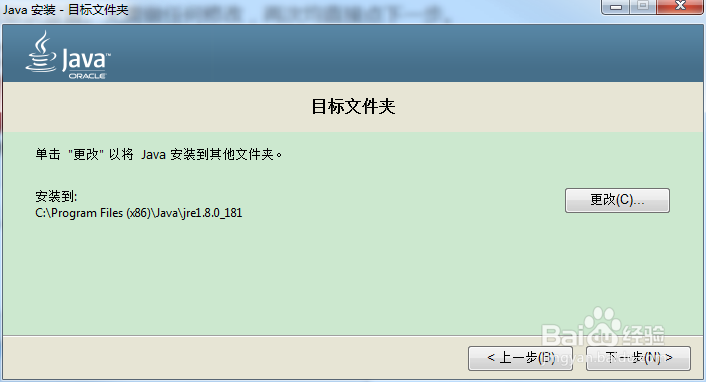
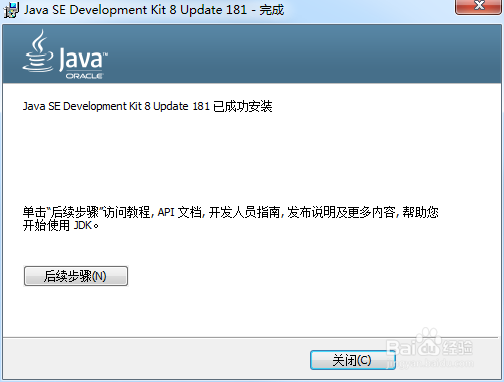
3、下面介绍如何配置java谪藁钴碳环境1 点击左下角win按钮,依次点击进入 计算机→属性→高级系统设置→高级→环境变量2 在系统变量中新建 JAVA_HOME 变量 。变量值填写刚刚jdk的安装目录(菀蒯踔观我的安装路径是 C:\Program Files (x86)\Java\jdk1.8.0_181),填写完毕,点击确定保存3 在系统变量,找到 Path 变量,点击编辑。在变量值最后输入 %JAVA_HOME%\bin;%JAVA_HOME%\jre\bin;注意Path的变量值末尾有没有;号,如果没有,先输入 ; 号,再输入上面的代码4 在系统变量中新建 CLASSPATH 变量,变量值填写 .;%JAVA_HOME%\lib;%JAVA_HOME%\lib\tools.jar 然后依次点击保存即可至此系统变量配置完毕
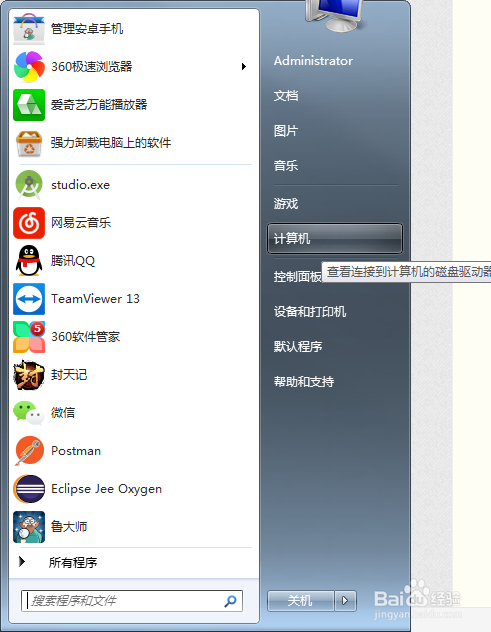
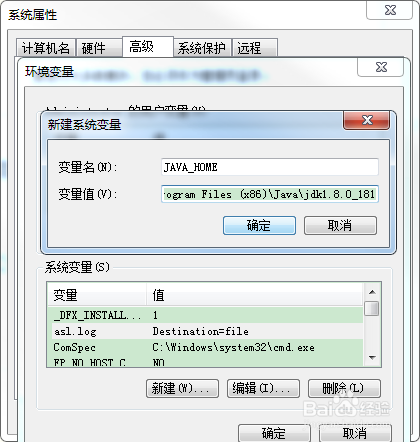
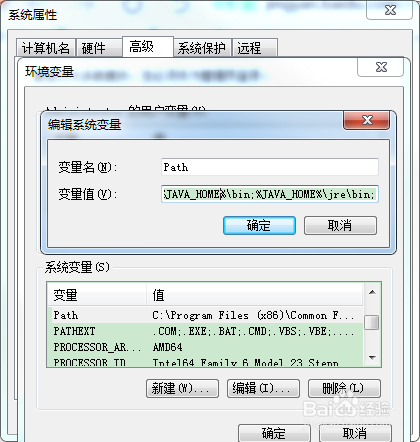
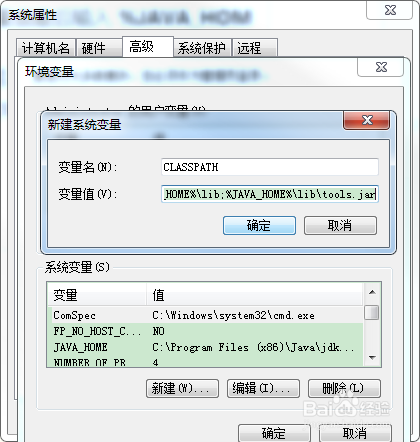
4、最后,咱们检验一下是否配置成功,快捷键输入(win+r),输入cmd回车,进入cmd,然后输入 java -version,出现java版本。接着输入javac,出现第二张图信息,则说明配置成功

